2023-07-10 183
windows10没有睡眠选项怎么办
1.在搜索框中输入“组策略”。
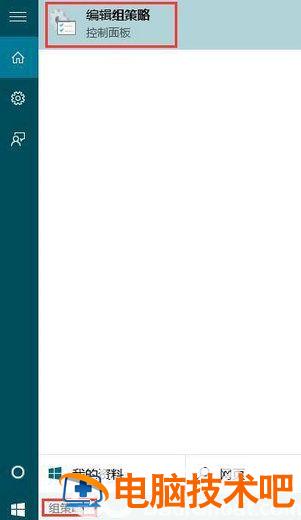
2,单击“计算机配置” - “管理模板” - “系统” - “电源管理” - “睡眠设置”,如下所示:
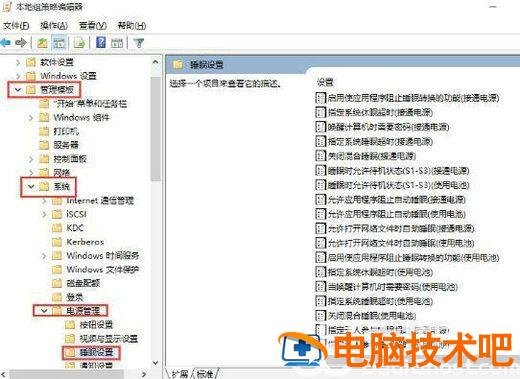
3.在右侧窗口“睡眠”(S1-S3)(S1-S3)“(S1-S3)”和“和”允许备用(S1-S3)(使用电池)上的“睡眠设置”(S1-S3)(使用电池),如下所示:
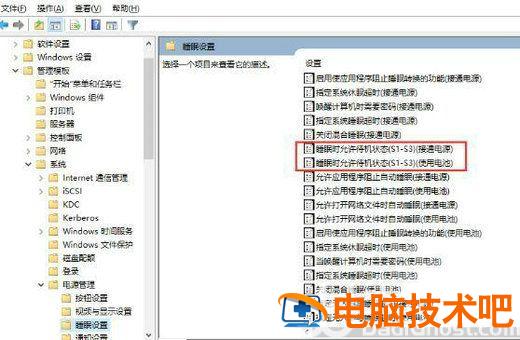
4,双击这两个选项可将其设置为“未配置”,然后单击“确定”,如下所示:
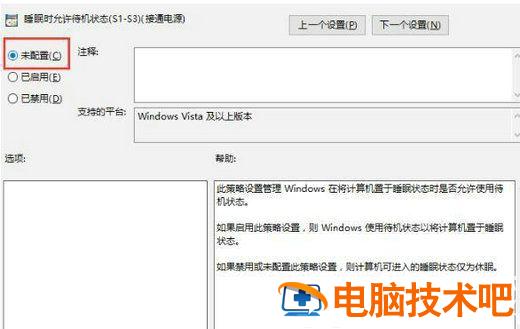
5.这个时候睡眠选项就回来了。
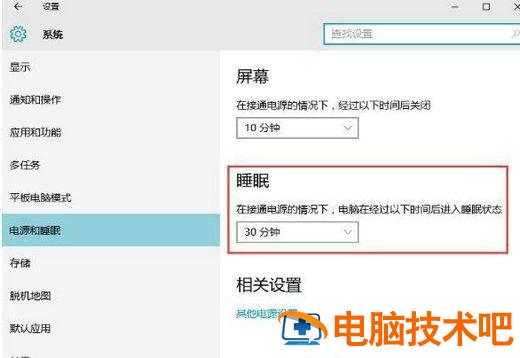
以上就是windows10没有睡眠选项怎么办 windows10没有睡眠选项解决办法的内容分享了。
原文链接:https://000nw.com/11317.html
=========================================
https://000nw.com/ 为 “电脑技术吧” 唯一官方服务平台,请勿相信其他任何渠道。
系统教程 2023-07-23
电脑技术 2023-07-23
应用技巧 2023-07-23
系统教程 2023-07-23
软件办公 2023-07-11
软件办公 2023-07-11
系统教程 2023-07-23
软件办公 2023-07-12
软件办公 2023-07-12
软件办公 2023-07-12
扫码二维码
获取最新动态
